windows系统dhcp服务器安装及配置教程
- 格式:doc
- 大小:1.35 MB
- 文档页数:32
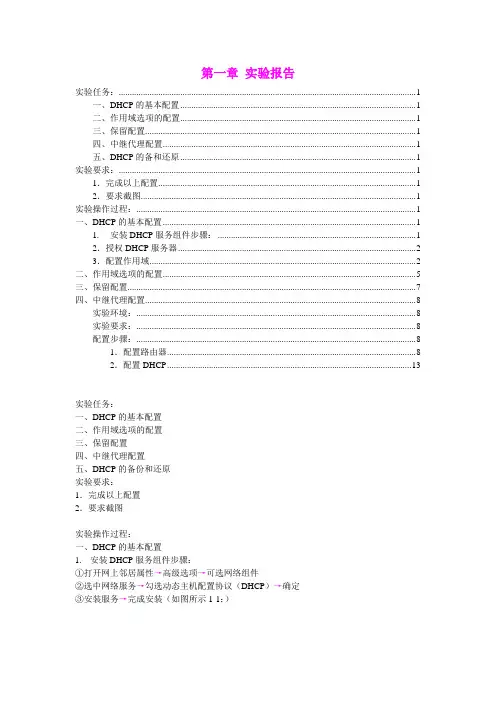
第一章实验报告实验任务: (1)一、DHCP的基本配置 (1)二、作用域选项的配置 (1)三、保留配置 (1)四、中继代理配置 (1)五、DHCP的备和还原 (1)实验要求: (1)1.完成以上配置 (1)2.要求截图 (1)实验操作过程: (1)一、DHCP的基本配置 (1)1. 安装DHCP服务组件步骤: (1)2.授权DHCP服务器 (2)3.配置作用域 (2)二、作用域选项的配置 (5)三、保留配置 (7)四、中继代理配置 (8)实验环境: (8)实验要求: (8)配置步骤: (8)1.配置路由器 (8)2.配置DHCP (13)实验任务:一、DHCP的基本配置二、作用域选项的配置三、保留配置四、中继代理配置五、DHCP的备份和还原实验要求:1.完成以上配置2.要求截图实验操作过程:一、DHCP的基本配置1.安装DHCP服务组件步骤:①打开网上邻居属性→高级选项→可选网络组件②选中网络服务→勾选动态主机配置协议(DHCP)→确定③安装服务→完成安装(如图所示1-1:)2.授权DHCP服务器步骤:①打开DHCP管理工具→选中DHCP服务器控制台→点击右键→点击授权如图所示:1-2②点击工具栏的刷新3.配置作用域①右击DHCP服务器控制台→点击“新建作用域”,进入新建作用域向导。
如图:1-3②设置作用域地址范围,192.168.0.100~192.168.0.200,表示可分配给DHCP客户机的IP范围,如图所示:1-4③设置排除不分配的地址范围,192.168.0.100~192.168.0.150,表明此地址范围的IP将不会分配给DHCP客户机,如图所示:1-5④设置租约期限,这里选择默认设置,如图所示:1-6⑤选择“否,我想稍后配置这些选项,完成配置向导,如图所示:1-7二、作用域选项的配置①击活作用域,如图所示:2-1②右击作用域选项→配置选项,配置路由器IP(网关)为192.168.0.2,如图所示:2-2③同样的方法再配置DNS服务器地址为192.168.0.1,如图所示:2-3④配置完成,在客户机上验证,同一个广播域内的一台客户机的IP设为自动获取,使用ipconfig/all命令验证结果如图所示:2-4三、保留配置①右击保留→新建保留→输入为保留的客户端的信息(保留的IP、客户机的MAC地址及相关描述),这客户端保留192.168.0.188 地址,如图所示:3-1②配置完成,在客机上验证结果如图所示:3-2四、中继代理配置实验环境:选择一台虚拟win2003作为DHCP服务器,使用vnet1网卡选择一台双网卡的虚拟win2003作为DHCP代理和路由器一台虚拟XP作为客户端,使用vnet2网卡,DHCP服务器的IP地址为192.168.0.1 DHCP代理的IP地址分别为内部网络(vnet1网卡):192.168.0.2和外部网络(vnet2网卡):10.10.10.10客户机工作在10.0.0.0网段实验要求:使工作在10.0.0.0的客户机工作能够通过代理DHCP获取到该网段的IP地址。

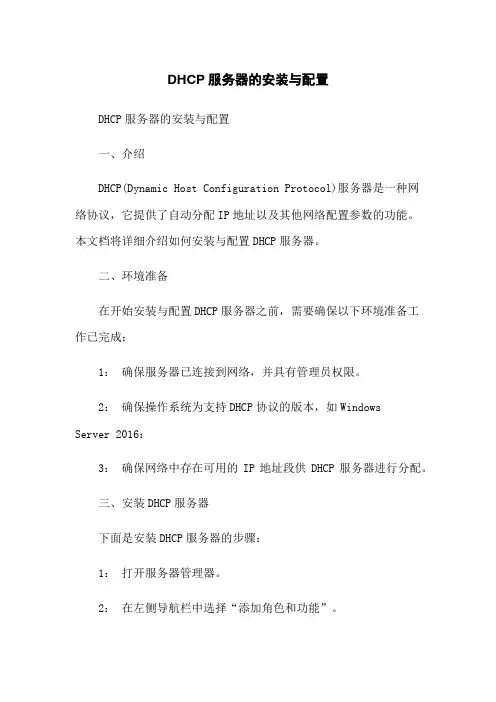
DHCP服务器的安装与配置DHCP服务器的安装与配置一、介绍DHCP(Dynamic Host Configuration Protocol)服务器是一种网络协议,它提供了自动分配IP地址以及其他网络配置参数的功能。
本文档将详细介绍如何安装与配置DHCP服务器。
二、环境准备在开始安装与配置DHCP服务器之前,需要确保以下环境准备工作已完成:1:确保服务器已连接到网络,并具有管理员权限。
2:确保操作系统为支持DHCP协议的版本,如WindowsServer 2016:3:确保网络中存在可用的IP地址段供DHCP服务器进行分配。
三、安装DHCP服务器下面是安装DHCP服务器的步骤:1:打开服务器管理器。
2:在左侧导航栏中选择“添加角色和功能”。
3:在“添加角色和功能向导”中,选择“基于角色或基于功能的安装”。
4:在选择“服务器池”时,选择自己的服务器并“下一步”。
5:在选择“服务器角色”页面上,选择“DHCP服务器”并“下一步”。
6:在“添加角色服务”对话框上,“下一步”。
7:在“选择功能”页面上,选择“DHCP服务器”并“下一步”。
8:在“安装”页面上,“下一步”。
9:在“功能安装”页面上,“下一步”。
10:在“安装”页面上,等待安装过程完成。
11:在“安装结果”页面上,“关闭”。
四、配置DHCP服务器一旦DHCP服务器安装完成,接下来需要进行配置。
1:打开“服务器管理器”,并选择“工具”>“DHCP”。
2:在“DHCP”窗口中,选择自己的服务器名,并右键“IPv4”。
3:选择“新建范围”,并根据需要输入相关信息,如“范围名称”、“起始IP地址”、“结束IP地址”等。
4:“下一步”并按照向导的提示完成范围创建。
5:在“DHCP”窗口中,选择自己的服务器名,并右键“范围选项”。
6:选择“新建选项”,并根据需要输入相关信息,如“选项类型”、“选项值”等。
7:“确定”并按照需要创建其他选项。
8:在“DHCP”窗口中,选择自己的服务器名,并右键“服务器选项”。

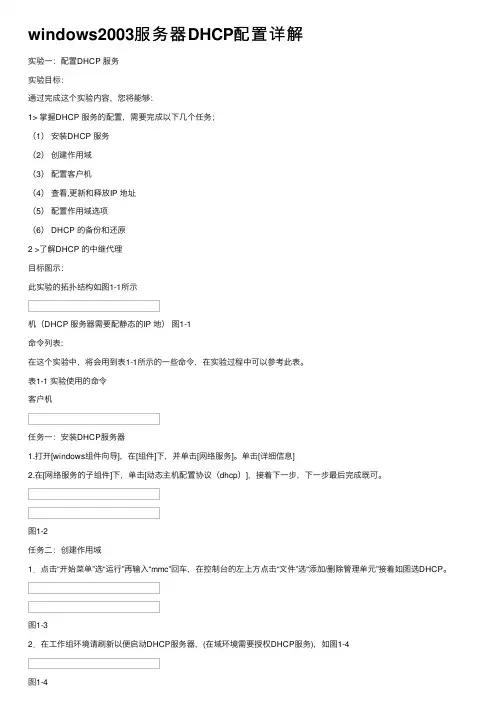
windows2003服务器DHCP配置详解实验⼀:配置DHCP 服务实验⽬标:通过完成这个实验内容,您将能够:1> 掌握DHCP 服务的配置,需要完成以下⼏个任务;(1)安装DHCP 服务(2)创建作⽤域(3)配置客户机(4)查看,更新和释放IP 地址(5)配置作⽤域选项(6) DHCP 的备份和还原2 >了解DHCP 的中继代理⽬标图⽰:此实验的拓扑结构如图1-1所⽰机(DHCP 服务器需要配静态的IP 地)图1-1命令列表:在这个实验中,将会⽤到表1-1所⽰的⼀些命令,在实验过程中可以参考此表。
表1-1 实验使⽤的命令客户机任务⼀:安装DHCP服务器1.打开[windows组件向导],在[组件]下,并单击[⽹络服务]。
单击[详细信息]2.在[⽹络服务的⼦组件]下,单击[动态主机配置协议(dhcp)],接着下⼀步,下⼀步最后完成既可。
图1-2任务⼆:创建作⽤域1.点击“开始菜单”选“运⾏”再输⼊“mmc”回车,在控制台的左上⽅点击“⽂件”选“添加/删除管理单元”接着如图选DHCP。
图1-32.在⼯作组环境请刷新以便启动DHCP服务器,(在域环境需要授权DHCP服务),如图1-4图1-43.点击服务器并右键选中”新建作⽤域”如图1-4,然后进⼊”新建作⽤域向导”通过下⼀步,下⼀步分别完成以下配置”作⽤域的名称”,”地址范围”,”排除的地址范围”,”租约期限”, 配置选项选”否”,最后完成即可。
4.作⽤域已经创建好还需要激活⽅能使⽤,如图1-5任务三:配置客户机,如图1-6任务四:查看,更新和释放IP地址,查看IP如图1-7图1-7更新IP如图1-8图1-8释放IP如图1-9图1-9任务五:配置作⽤域选项,如图1-10图1-10我们可以从图1-6得知DHCP客户端已经获得003⽹关选项和006DNS选项。
任务六:DHCP的备份和还原图1-11如图1-10系统默认备份在系统⽂件夹下的system32/dhcp/backup ⽂件夹下,也可以备份在⽤户指定的⽂件夹下。

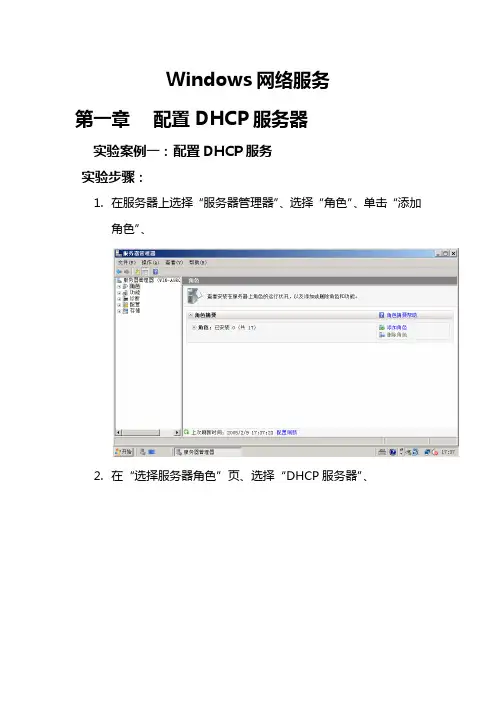
Windows网络服务
第一章配置DHCP服务器
实验案例一:配置DHCP服务
实验步骤:
1.在服务器上选择“服务器管理器”、选择“角色”、单击“添加
角色”、
2.在“选择服务器角色”页、选择“DHCP服务器”、
3.在“选择网络连接”页、选择向客户端提供的网络连接、
4.按照提示完成角色的添加、
5.以管理员登陆客户机、打开“Internetv4协议版本、选择”
协议属性”、选择“自动能够获取ip地址及”自动获得“DNS 服务器地址”、单击“确定”、
6.关闭虚拟机的DHCP服务、
7.在服务器的DHCP控制台中、右击“IPV4”、选择“新建作用域”、
8.在“新建作用域向导”中、选择ip地址范围、起止172.16.1.100、
结束172.16.1.200、
按提示完成作用域的创建、并激活作用域、
9.在客户机上、命令提示符行输入“ipconfig 、all”、查看租
约状态信息、
10.输入“ipconfig 、renew”观察租约状态信息的变化、
实验案例二:备份、恢复DHCP服务
实验步骤:
备份DHCP服务器
1.从“管理工具”中打开DHCP控制台、在左侧窗格中右击服务
器名称,选择“备份”、
2.在“浏览文件夹”窗口中,选择备份文件的路径,单击“确定”
完成备份、
在替代机上安装DHCP服务器
3.复制备份文件至目标服务器、
4.打开替代机DHCP控制台、在左侧窗格中右击服务器名称、选
择“还原”、
5.在“浏览文件夹”窗口中,选择备份的文件夹、单击确定、
6.系统提示必须停止和重新启动服务、单击“是”按钮、按照提
示完成DHCP的还原、。

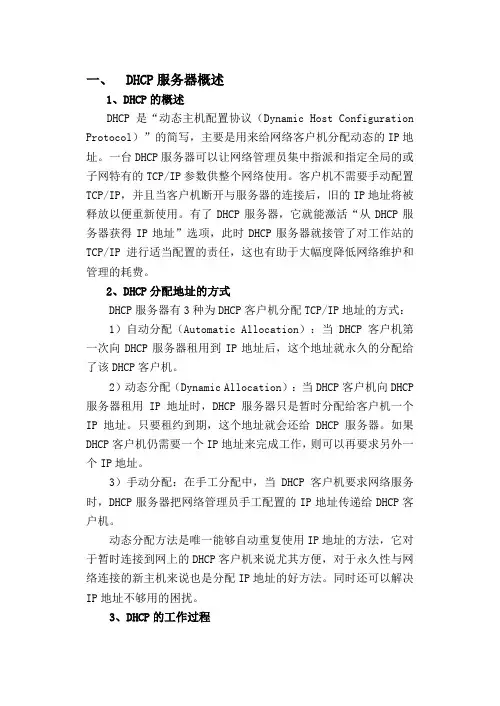
一、DHCP服务器概述1、DHCP的概述DHCP是“动态主机配置协议(Dynamic Host Configuration Protocol)”的简写,主要是用来给网络客户机分配动态的IP地址。
一台DHCP服务器可以让网络管理员集中指派和指定全局的或子网特有的TCP/IP参数供整个网络使用。
客户机不需要手动配置TCP/IP,并且当客户机断开与服务器的连接后,旧的IP地址将被释放以便重新使用。
有了DHCP服务器,它就能激活“从DHCP服务器获得IP地址”选项,此时DHCP服务器就接管了对工作站的TCP/IP进行适当配置的责任,这也有助于大幅度降低网络维护和管理的耗费。
2、DHCP分配地址的方式DHCP服务器有3种为DHCP客户机分配TCP/IP地址的方式:1)自动分配(Automatic Allocation):当DHCP客户机第一次向DHCP服务器租用到IP地址后,这个地址就永久的分配给了该DHCP客户机。
2)动态分配(Dynamic Allocation):当DHCP客户机向DHCP 服务器租用IP地址时,DHCP服务器只是暂时分配给客户机一个IP地址。
只要租约到期,这个地址就会还给DHCP服务器。
如果DHCP客户机仍需要一个IP地址来完成工作,则可以再要求另外一个IP地址。
3)手动分配:在手工分配中,当DHCP客户机要求网络服务时,DHCP服务器把网络管理员手工配置的IP地址传递给DHCP客户机。
动态分配方法是唯一能够自动重复使用IP地址的方法,它对于暂时连接到网上的DHCP客户机来说尤其方便,对于永久性与网络连接的新主机来说也是分配IP地址的好方法。
同时还可以解决IP地址不够用的困扰。
3、DHCP的工作过程DHCP分为两个部分:一个是服务器端,另一个是客户端。
根据客户端是否第一次登录网络,DHCP的工作形式会有所不同。
客户端从DHCP服务器上获得IP地址的整个过程分为以下6个步骤。
1)寻找DHCP服务器当DHCP客户端第一次登录网络的时候,计算机发现本机上没有任何IP地址设定,将以广播方式发送DHCP discover 发现信息来寻找DHCP服务器。
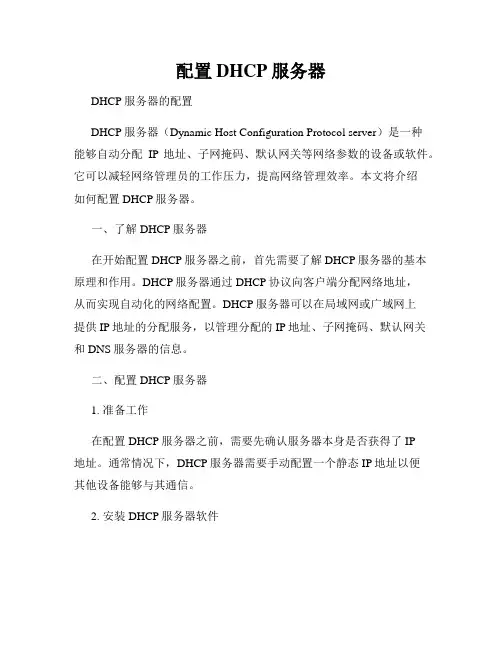
配置DHCP服务器DHCP服务器的配置DHCP服务器(Dynamic Host Configuration Protocol server)是一种能够自动分配IP地址、子网掩码、默认网关等网络参数的设备或软件。
它可以减轻网络管理员的工作压力,提高网络管理效率。
本文将介绍如何配置DHCP服务器。
一、了解DHCP服务器在开始配置DHCP服务器之前,首先需要了解DHCP服务器的基本原理和作用。
DHCP服务器通过DHCP协议向客户端分配网络地址,从而实现自动化的网络配置。
DHCP服务器可以在局域网或广域网上提供IP地址的分配服务,以管理分配的IP地址、子网掩码、默认网关和DNS服务器的信息。
二、配置DHCP服务器1. 准备工作在配置DHCP服务器之前,需要先确认服务器本身是否获得了IP地址。
通常情况下,DHCP服务器需要手动配置一个静态IP地址以便其他设备能够与其通信。
2. 安装DHCP服务器软件在Linux服务器上,可以使用dhcpd软件来实现DHCP服务器的功能。
在Windows服务器上,可以使用Windows自带的DHCP管理工具来实现DHCP服务器的配置。
3. 配置DHCP服务器在Linux服务器上,可以通过修改/etc/dhcp/dhcpd.conf文件来实现DHCP服务器的配置。
在Windows服务器上,可以通过Windows自带的管理工具来配置DHCP服务器。
以下是一份样例配置文件:subnet 192.168.1.0 netmask 255.255.255.0 {range 192.168.1.100 192.168.1.200;option subnet-mask 255.255.255.0;option routers 192.168.1.1;option domain-name-servers 8.8.8.8, 8.8.4.4;default-lease-time 600;max-lease-time 7200;}以上配置文件中,subnet指定了子网地址,range指定了分配的IP 地址范围,option列出了分配的参数选项,default-lease-time表示默认租约时间(以秒为单位),max-lease-time表示最大租约时间(以秒为单位)。
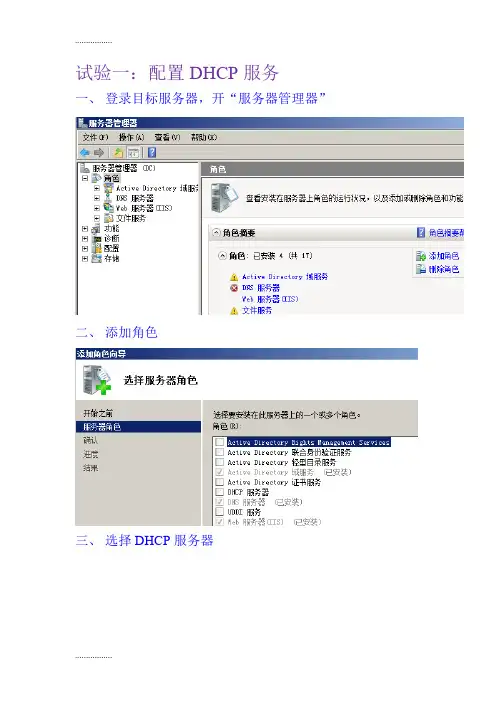
DHCP/DNS服务器的安装和配置一、实验拓扑图注意:两台计算机作为一组,一台客户机,用xp系统,另一台用windows 2003 sever。
二实验步骤:1、首先给DHCP服务器本身配置IP地址等相关参数,建议用:ip地址:192.168.218.X 255.255.255.0 网关:192.168.218.254DNS: 202.102.192.682.安装DHCP协议组件步骤: 开始—控制面板—添加删除程序—添加删除组件——网络服务—选中动态主机配置协议(DHCP)—点确点开始安装(如安装可省略此步骤)3.DHCP服务器的配置:开始—管理工具—点击带服务器图标的DHCP—进入DHCP管理控制台—右键选中DHCP服务器—从弹出的菜单中选新建作用域—按向导完成配置.4. 首先给作用域起名(0901或0902), 描述任意。
5. 第一组IP地址范围可设为192.168.218.5~192.168.218.25, 每组依次增加20,子网掩码不变。
6. 第一组排除IP地址范围可设为192.168.218.15~192.168.218.20,再选择添加,要在上面IP地址范围内。
7. 租约期限自己设定。
8. 选择现在配置这些选项,默认网关地址配置为192.168.218.254, 再选择添加。
9. DNS服务器地址配置为202.102.192.68,其它选项不添。
10. wins服务器地址不用配置, 然后按向导完成配置,并激活作用域。
11. 在DHCP管理控制台中,展开带“+”号所有项目, 观察作用域后面的网络地址及作用域名;同时展开作用域,观察地址池、地址租约、地址保留、作用域选项,并点击它们,看右边框架显示的内容。
12.选中客户保留右键,从弹出菜单中选新建保留,在对话框中输入保留名称,自己命名,IP地址为192.168.218.X,MAC地址为23-34-56-6a-7e-3f(也可自己设定),支持类型为DHCP,然后添加。
windows系统dhcp服务器安装及配置教程先说一下什么是“DHCP”有什么作用。
1.1 DHCP是什么?动态主机分配协议(DHCP)是一个简化主机IP地址分配管理的TCP/IP 标准协议。
用户可以利用DHCP服务器管理动态的IP地址分配及其他相关的环境配置工作(如:DNS、WINS、Gateway的设置)。
在使用TCP/IP协议的网络上,每一台计算机都拥有唯一的计算机名和IP地址。
IP地址(及其子网掩码)使用与鉴别它所连接的主机和子网,当用户将计算机从一个子网移动到另一个子网的时候,一定要改变该计算机的IP地址。
如采用静态IP地址的分配方法将增加网络管理员的负担,而DHCP 可以让用户将DHCP服务器中的IP地址数据库中的IP 地址动态的分配给局域网中的客户机,从而减轻了网络管理员的负担。
用户可以利用Windows 2000 服务器提供的DHCP 服务在网络上自动的分配IP地址及相关环境的配工作。
在使用DHCP时,整个网络至少有一台NT 服务器上安装了DHCP服务,其他要使用DHCP功能的工作站也必须设置成利用DHCP 获得IP地址。
如图 1所示是一个支持DHCP 的网络实例!一、DHCP服务器配置设置DHCP服务器的(TCP/IP)属性安装好DHCP 服务器授权DHCP授权成功,箭头变成绿色的新建作用域设置作用域名配置作用域地址范围指定要排除的IP设定租约期限配置服务器选项,它具有全局意义,对所有作用域有效设置全局选项的DNS服务项设置作用域的选项,它只对本作用域有效设置作用域的网关选项等所有设置完成后,再启动作用域,以防止客户机获取到不完整的信息以下为设置好的作用域参数由于还没有客户机获取IP,所以地址租约项为空二、客户机配置及验证设置TCP/IP属性为自动获取进入MSDOS状态,使用 ipconfig /release 命令释放IP使用 ipconfig /renew 命令获取IP,如图显示,获取成功,获取到地址池可用IP 的第一个IP,可推论DHCP是按顺序分配IP的使用 ipconfig /all 命令详细查看客户机的TCP/IP信息,网关和DNS跟服务器设置的一样再次查看DHCP服务器的地址租约项,发现已经有了租约项目,就是刚才分配给客户机的IP三、进一步配置和验证先在DHCP服务器上建立保留项,我们为刚才的客户机保留一个IP,192.168.1.88在客户机上先释放再获取IP,显示获取到我们刚才保留给它的IP四、DHCP相关配置参数的备份和还原选择备份选择备份路径,默认为c:\windows\system32\dhcp\backup这种方法只能备份作用域的信息还需要通过备份注册表中的项来备份全局参数\HKEY_LOCAL_MACHINE\SYSTEM\CurrentCon trolSet\Services\DHCPServer\Parameter s将备份好的注册表项和开始的bankup 档夹复制到需要还原的DHCP服务器上执行还原操作导入备份的注册表项查看DHCP服务器的各个项目,已经和正常状态一样了,还原成功。
如何在Windows2000下安装配置DHCP服务器在一个使用TCP/IP协议的网络中,每一台计算机都必须至少有一个IP地址,才能与其他计算机连接通信。
为了便于统一规划和管理网络中的IP地址,动态主机配置协议(DHCP)应运而生。
这种网络服务有利于对网络中的客户机IP地址进行管理,而不需要一个个的进行手动指定IP地址。
下面,小编就给大家介绍一下如何在Windows 2000系统下建立和配置DHCP服务器。
一、安装DHCP服务DHCP可以在安装Windows 2000 Server或Advanced Server过程中安装,也可以在此之后安装。
环境中必须有DNS,若要验证是否有DNS服务器,单击开始—>单击运行,键入cmd—>按ENTER键—>键入 ping,环境中现有DNS服务器的名称,然后按ENTER键。
如果应答不成功,就会产生Unknown Host My DNS服务器名的消息。
若要在现有的Windows 2000 Server上安装DHCP服务,请按照下列步骤操作:单击开始—>单击设置,然后单击控制面板。
双击添加/删除程序—>单击添加/删除Windows组件。
在Windows组件向导的组件框中,单击网络服务—>单击详细信息。
如果没有选中,请单击以选中动态主机配置协议(DHCP)复选框,然后单击确定。
在Windows组件向导中,单击下一步以启动Windows 2000安装程序。
得到提示时,将Windows 2000 Advanced Server光盘插入光驱。
安装程序就会将DHCP服务器和工具文件复制到您的计算机中。
安装完成后,单击完成。
二、配置DHCP服务安装并启动DHCP服务以后,您必须创建一个作用域,一个可用来租用给DHCP客户机的有效IP地址范围。
环境中的每个DHCP服务器至少都应该有一个,不与环境中其他DHCP服务器的作用域相重叠的作用域。
在Windows 2000中,必须对Active Directory域环境中的DHCP服务器进行授权,以防恶意DHCP服务器联机侵入,并对DHCP服务器进行授权。
Windows2008 DHCP图文详解配置DHCP服务器大家用路由器都会知道,DHCP是一个分配IP地址的一个服务。
基于C/S模式,以MAC地址为基础,得到高级地址IP地址的一个过程。
首先介绍相关DHCP的事情:关于工作过程。
获取过程是这样的,首先,客户端向网络发送广播包,找DHCP服务器。
若找不到DHCP服务器的,会从微软指定的IP地址库(169.254.XXX.XXX里面)随机选一个作为临时IP地址,若电脑对电脑传送可以使用这段IP地址的,路由器也不会阻止(但不能跨越路由器)紧接着,DHCP服务器收到客户端发来的DHCP请求,在自己的DHCP库里面查询剩余IP 地址多少,延迟等相关信息。
之后,DHCP服务器通过广播回复,发送相关DHCP查询信息给客户端(每台DHCP服务器发一份),根据谁的DHCP信息先到,客户端就先选先到的DHCP信息表。
客户端根据先到的DHCP信息表,发送广播给服务器指定哪一台DHCP服务器若服务器收到的是不使用该DHCP服务器的,则不发ACK确认信息。
若收到的是使用该DHCP服务器的,从DHCP地址池里面划出一个IP,则通过广播发送ACK确认信息包给客户端。
关于ACK确认包的内容:根据服务器配置情况会有:分配的IP地址,子网掩码,网关(若不跨越网段则不需要),DNS地址(若不需要DNS解析则不需要)跟租约期限关于收到IP的类型:若是公网地址,则为公用DHCP服务器若为10.X.X.X,一般为大型独立DHCP服务器群若为172.XX.X.X,一般为中型独立DHCP服务器若为192.168.X.X,一般为基础DHCP服务器(或者路由器)若为169.254.X.X,则找不到DHCP服务器,为微软随机挑的IP地址。
更多内容,将会在以后补充。
DHCP基础搭建设置DHCP服务在SERVER里面很常用的一个功能,在SERVER 2000里面就开始有这个功能了。
(其实NT内核都可以实现,不过实现的方式不一样,效果也不一样。
Windows下安装、配置DHCP服务1、安装DHCP服务a 双击“控制面板”中的“添加/删除程序”。
b 单击“添加/删除Windows组件”,当启动“Windows组件向导”时,单击“下一步”按钮。
c 使用滚动条向下卷动,选择“网络服务”,并单击“详细信息”按钮。
d 单击“动态主机配置协议( DHCP )”复选框,然后单击“确定”按钮。
e 返回“Windows组件“对话框,单击“下一步”按钮。
可能会也可能不会要求你插入Windows 2000 Server的CD-ROM。
f 当CD-ROM完成加载之后,单击“完成”按钮。
当Windows 2000完成加载DHCP服务器之后,需要重新启动计算机。
2、启动DHCP服务器a 单击“开始”|“程序”|“管理工具”之后,再单击DHCP以启动DHCP 管理器。
打开DHCP控制台。
b 在控制台中选择左窗格中的DHCP,然后选择“操作”菜单的“浏览授权服务器”命令。
c 单击“添加”按钮,并在左窗格中键入DHCP服务器的名称,单击“确定”按钮,如下图所示。
d 当出现提示时,单击“是”按钮以继续。
e 关闭“目录”对话框中的“授权服务”。
3、创建作用域:a单击“开始” |“程序”|“管理工具”之后,再单击DHCP启动DHCP管理器,。
打开DHCP控制台。
b 选择服务器名称,然后选择“操作”菜单的“新建作用域”命令。
c 在“创建作用域向导”对话框中单击“下一步”按钮。
d 输入作用域名称及可选择的注释,然后单击“下一步”按钮。
e 在如图所示的“地址范围”屏幕中输入地址范围,并单击“下一步”按钮。
f 在“添加排除”对话框中输入你希望从这个作用域排除的地址,然后单击“下一步”按钮。
g 在“租约期限”对话框中输入希望的租约期限,并单击“下一步”按钮。
默认设置是8天。
可以设置成任何的天数、小时数、分钟数,或者设置成无限的。
h 下一个“配置DHCP选项”对话框会询问你是否要配置范围选项,例如,默认网关、DNS服务器及WINS服务器。
windows系统dhcp服务器安装及配置教程
先说一下什么是“DHCP”有什么作用。
1.1 DHCP是什么?
动态主机分配协议(DHCP)是一个简化主机IP地址分配管理的TCP/IP 标准协议。
用户可以利用DHCP服务器管理动态的IP地址分配及其他相关的环境配置工作(如:DNS、WINS、Gateway的设置)。
在使用TCP/IP协议的网络上,每一台计算机都拥有唯一的计算机名和IP地址。
IP地址(及其子网掩码)使用与鉴别它所连接的主机和子网,当用户将计算机从一个子网移动到另一个子网的时候,一定要改变该计算机的IP地址。
如采用静态IP地址的分配方法将增加网络管理员的负担,而DHCP 可以让用户将DHCP服务器中的IP地址数据库中的IP 地址动态的分配给局域网中的客
户机,从而减轻了网络管理员的负担。
用户可以利用Windows 2000 服务器提供的DHCP 服务在网络上自动的分配IP地址及相关环境的配工作。
在使用DHCP时,整个网络至少有一台NT 服务器上安装了DHCP服务,其他要使用DHCP功能的工作站也必须设置成利用DHCP 获得IP地址。
如图 1所示是一个支持DHCP 的网络实例!
一、DHCP服务器配置
设置DHCP服务器的(TCP/IP)属性安装好DHCP 服务器
授权DHCP
授权成功,箭头变成绿色的新建作用域
设置作用域名
配置作用域地址范围指定要排除的IP
设定租约期限
配置服务器选项,它具有全局意义,对所有作用域有效
设置全局选项的DNS服务项
设置作用域的选项,它只对本作用域有效
设置作用域的网关选项
等所有设置完成后,再启动作用域,以防止客户机获取到不完整的信息
以下为设置好的作用域参数
由于还没有客户机获取IP,所以地址租约项为空
二、客户机配置及验证
设置TCP/IP属性为自动获取
进入MSDOS状态,使用 ipconfig /release 命令释放IP
使用 ipconfig /renew 命令获取IP,如图显示,获取成功,获取到地址池可用IP 的第一个IP,可推论DHCP是按顺序分配IP
的
使用 ipconfig /all 命令详细查看客户机的TCP/IP信息,网关和DNS跟服务器
设置的一样
再次查看DHCP服务器的地址租约项,发现已经有了租约项目,就是刚才分配给客户机的IP
三、进一步配置和验证
先在DHCP服务器上建立保留项,我们为刚才的客户机保留一个IP,192.168.1.88
在客户机上先释放再获取IP,显示获取到我们刚才保留给它的IP
四、DHCP相关配置参数的备份和还原
选择备份
选择备份路径,默认为
c:\windows\system32\dhcp\backup
这种方法只能备份作用域的信息
还需要通过备份注册表中的项来备份全局参数
\HKEY_LOCAL_MACHINE\SYSTEM\CurrentCon trolSet\Services\DHCPServer\Parameter s
将备份好的注册表项和开始的bankup 档夹复制到需要还原的DHCP服务器上
执行还原操作
导入备份的注册表项
查看DHCP服务器的各个项目,已经和正常状态一样了,还原成功。